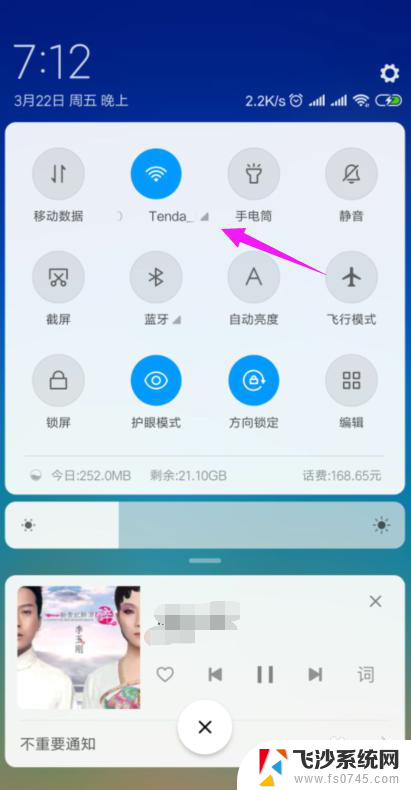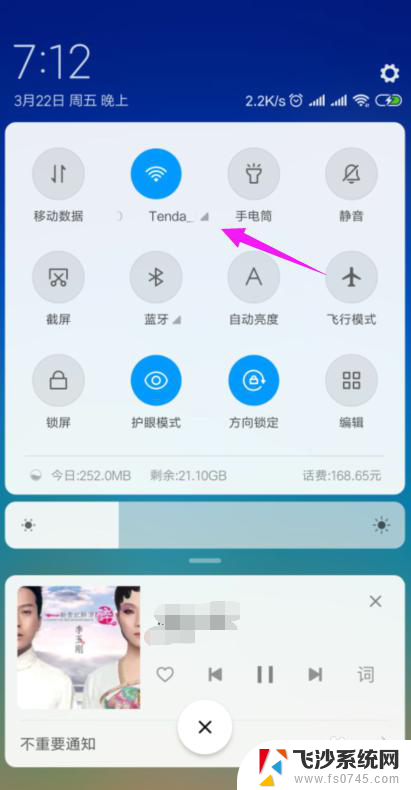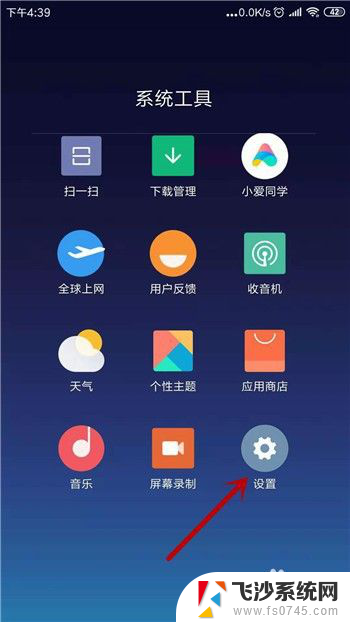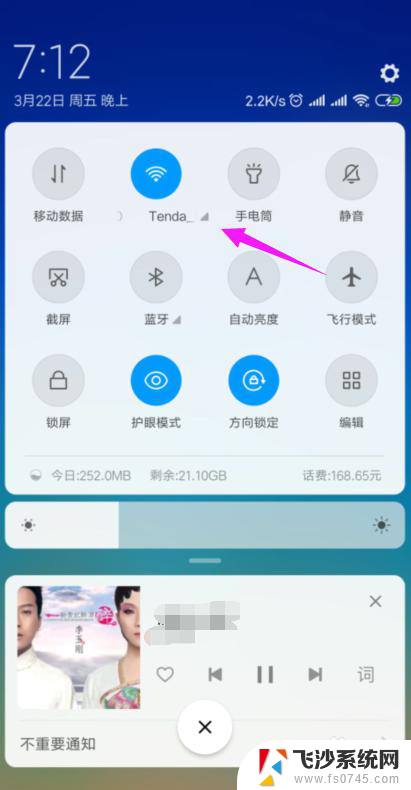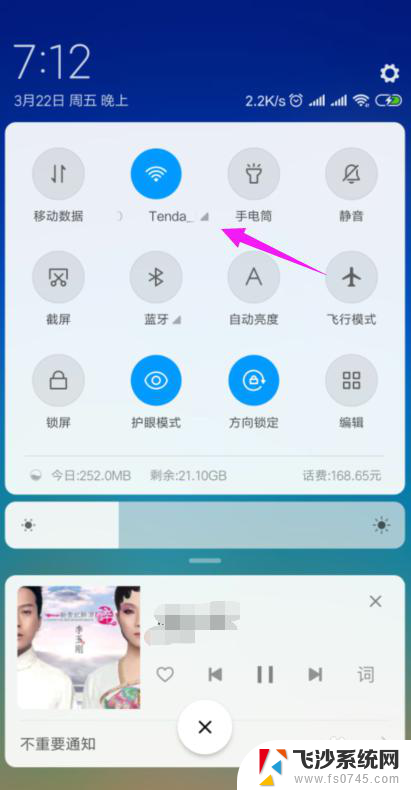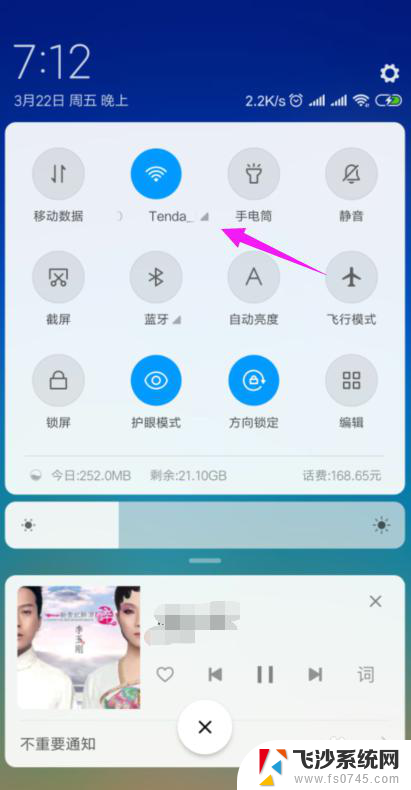已连接wifi但无法上网 家里的WiFi连接成功但无法上网怎么办
在现代社会互联网已经成为我们生活中不可或缺的一部分,有时候我们会遇到这样的问题:尽管成功连接上了家里的WiFi,但却无法上网。这种情况让人感到困惑和烦恼。当我们面对这样的问题时,应该如何解决呢?在本文中我们将探讨一些可能的原因以及解决办法,帮助大家尽快恢复网络连接,享受便捷的互联网生活。
步骤如下:
1.我们先将自己的手机连接家里的wifi,如图。
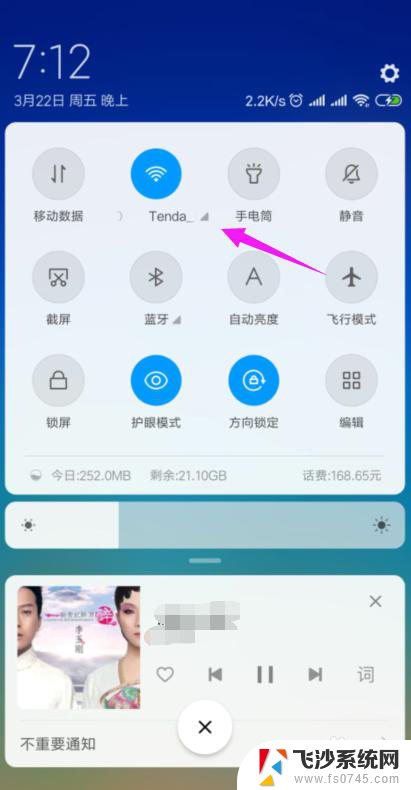
2.接着我们查看下路由器的【LAN IP】,也就是路由器的网关。点手机【设置】中连接的wifi,如图。
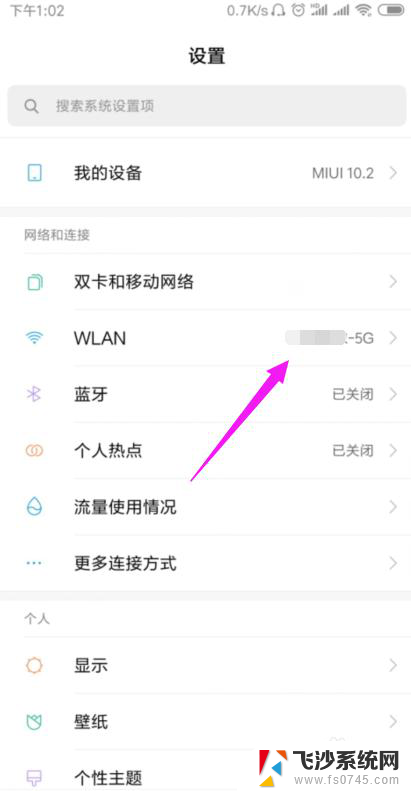
3.接着小编点开【wifi】,如图。
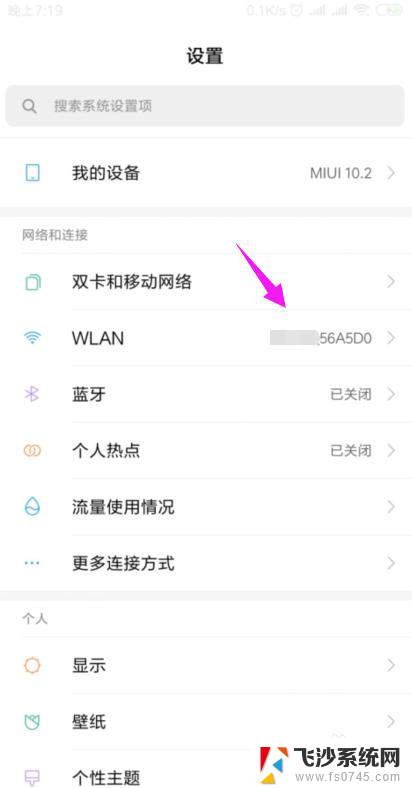

4.我们就可以查看到路由器的网关,如图。
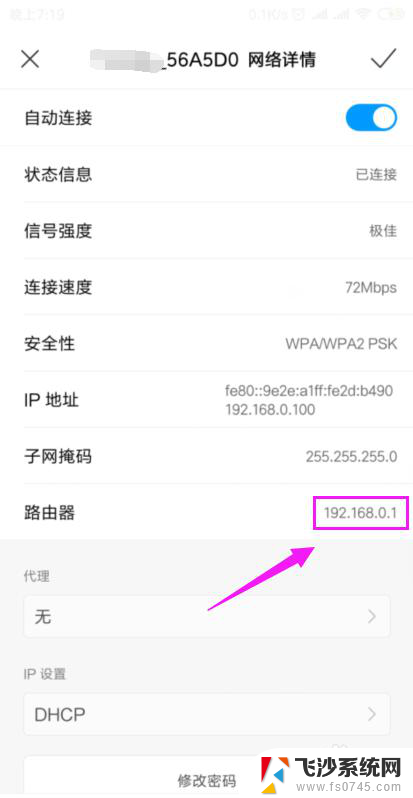
5.我们打开浏览器,在浏览器上输入路由器的网关,如图。
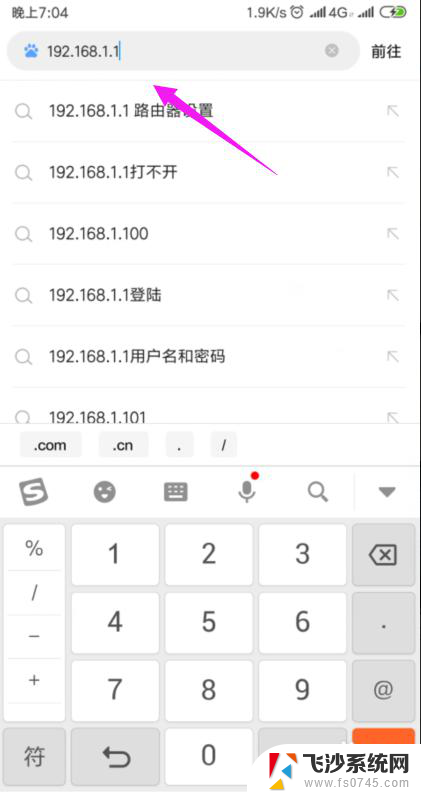
6.因为我们的手机连接到了wifi,所以我们就直接登录到了路由器后台,如图。

7.我们打开【上网设置】,如图。
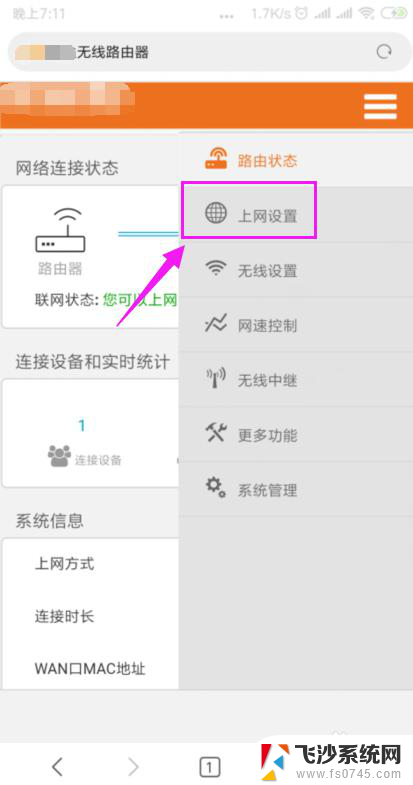
8.这里我们就要确保我们是【动态IP】登录的,如图。

9.接着我们单击开【系统管理】,如图。
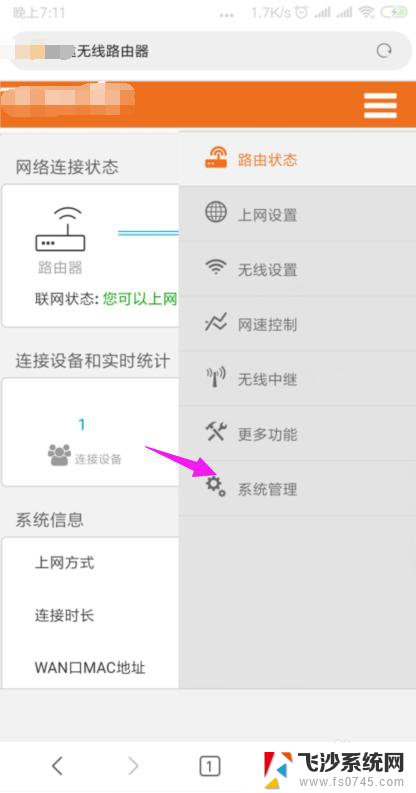
10.我们就要更改下【LAN IP】及【首选DNS】,如图。
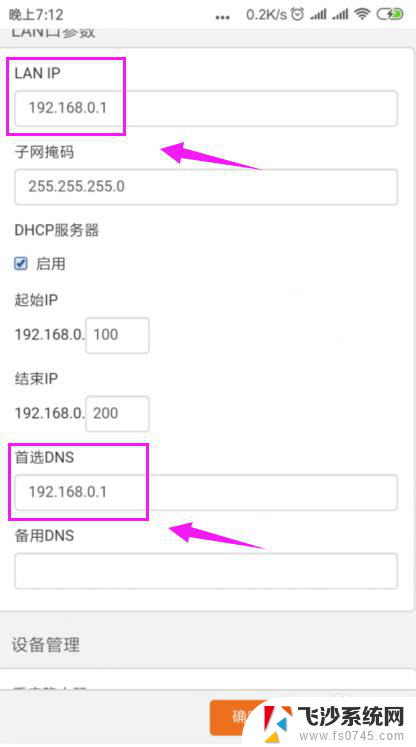
11.最后我们重启下路由器,重新连接下wifi,如图。
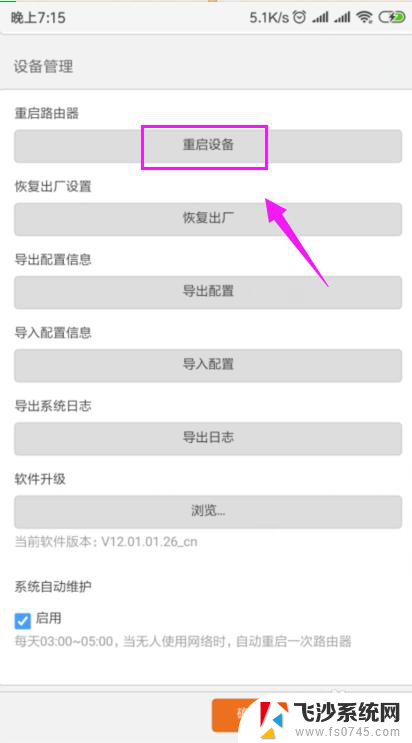
以上是连接WiFi但无法上网的全部内容,需要的用户可以按照以上步骤操作,希望对大家有所帮助。